Por Supriya Prabhu
Muitos usuários do Windows não estão cientes do recurso de agendamento de GPU acelerado por hardware, que foi lançado com as atualizações do Windows 10 por volta de maio de 2020. A aceleração de hardware nada mais é do que descarregar as tarefas do computador em algum outro componente de hardware chamado Gráfico Processador de agendamento baseado em Unidade de Processamento (GPU), que irá melhorar o desempenho do sistema e permitir maior eficiência. Portanto, é melhor habilitar esse recurso em qualquer sistema com Windows 10 ou superior porque ele está desabilitado por padrão. Neste artigo, vamos mostrar como você pode habilitar o agendamento de GPU acelerado por hardware em seu sistema Windows 11.
Como ativar ou desativar o agendamento de GPU acelerado por hardware no Windows 11
Passo 1: Pressione Win + I juntas no teclado para abrir o aplicativo de configurações.
Passo 2: Clique em Sistema no painel esquerdo da janela de configurações.
etapa 3: Em seguida, selecione Exibição no lado direito, conforme mostrado na imagem abaixo.

Passo 4: Role para baixo na página de exibição e clique em Gráficos em Configurações relacionadas, conforme mostrado abaixo.

Etapa 5: Em seguida, clique em Alterar as configurações gráficas padrão opção em Configurações padrão na página de gráficos, conforme mostrado abaixo.
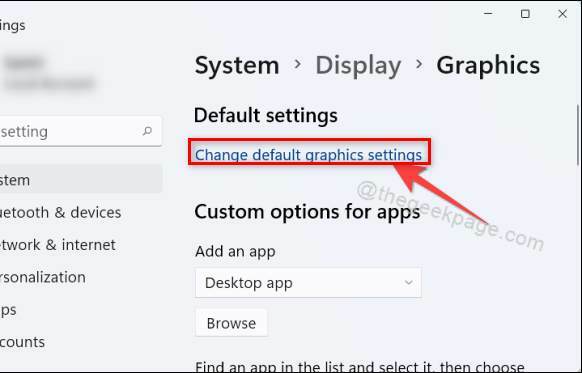
Etapa 6: Clique no botão de alternância que diz Agendamento de GPU acelerado por hardware para habilitá-lo ou desabilitá-lo.

NOTA:– Esta opção está disponível apenas em sistemas que possuem placa gráfica com certa quantidade de memória dedicada para GPU.
Dessa forma, você pode ativar ou desativar o agendamento de GPU acelerado por hardware em seu sistema, o que pode melhorar muito a eficiência do sistema.
Isso é tudo pessoal.
Espero que este artigo tenha sido informativo e útil.
Por favor, deixe-nos comentários abaixo.
Obrigado por ler!


